Nav noslēpums, ka vietņu atļauju pārvaldība var sagādāt galvassāpes pat IT lietpratīgākajām personām. vietņu atļaujas ir svarīgas drošībai un privātumam, taču tās var arī izraisīt neapmierinātību, ja kaut kas noiet greizi. Šajā rakstā mēs parādīsim, kā pārvaldīt vietņu atļaujas pārlūkā Chrome, lai jūs varētu kontrolēt savu pārlūkošanas pieredzi. Vispirms apskatīsim, kas ir vietņu atļaujas un kāpēc tās ir svarīgas. Pēc tam mēs sniegsim jums norādījumus, kā pārvaldīt atļaujas pārlūkā Chrome. Vietnes atļaujas ir iestatījumi, kas nosaka, kādai informācijai un funkcijām vietne var piekļūt jūsu ierīcē. Pārvaldot vietņu atļaujas, varat kontrolēt, kādi dati tiek kopīgoti ar vietnēm, kā arī neļaut vietnēm piekļūt sensitīvai informācijai vai funkcijām jūsu ierīcē. Piemēram, iespējams, vēlēsities bloķēt vietnei piekļuvi jūsu atrašanās vietai, lai tā nevarētu izsekot jūsu kustībām. Vai arī varat atļaut vietnei piekļūt jūsu kamerai, lai varētu to izmantot video tērzēšanai. Atļaujas var izmantot arī, lai kontrolētu, kādas funkcijas vietne var izmantot jūsu ierīcē. Piemēram, varat atļaut vietnei izmantot jūsu mikrofonu, lai varētu veikt balss zvanus, vai bloķēt vietni, lai tā nevarētu izmantot jūsu mikrofonu, lai neļautu tai ierakstīt jūsu sarunas. Darbības vietņu atļauju pārvaldībai pārlūkā Chrome ir salīdzinoši vienkāršas. Vispirms atveriet Chrome iestatījumu izvēlni, pārlūkprogrammas loga augšējā labajā stūrī noklikšķinot uz trim punktiem. Pēc tam noklikšķiniet uz 'Iestatījumi' un ritiniet uz leju līdz sadaļai 'Privātums un drošība'. Sadaļā “Privātums un drošība” noklikšķiniet uz “Satura iestatījumi”. Tiks atvērta satura iestatījumu izvēlne, kurā varat pārvaldīt visas vietnes satura atļaujas. Lai pārvaldītu noteiktu atļauju, izvēlnē Satura iestatījumi noklikšķiniet uz atbilstošās pogas. Piemēram, lai pārvaldītu sīkfailu atļaujas, noklikšķiniet uz pogas Sīkfaili. Lai mainītu atļauju konkrētai vietnei, noklikšķiniet uz pogas Vietnes iestatījumi. Tiks atvērta vietnes iestatījumu izvēlne, kas ļauj pārvaldīt atsevišķu vietņu atļaujas. Lai mainītu vietnes atļauju, noklikšķiniet uz pogas Atļaujas. Tiks atvērta atļauju izvēlne, kas ļauj pārvaldīt konkrētas vietnes atļaujas. Lai mainītu atļauju konkrētai vietnei, noklikšķiniet uz pogas Mainīt. Tiks atvērts dialoglodziņš, kurā varēsiet atlasīt jauno vietnes atļauju. Kad esat veicis izmaiņas, noklikšķiniet uz 'Gatavs', lai tās saglabātu. Un tas ir viss! Veicot šīs darbības, varat viegli pārvaldīt vietņu atļaujas pārlūkā Chrome un nodrošināt savu pārlūkošanas pieredzi drošu un privātu.
Katru reizi, kad apmeklējam vietni, tiek parādīts uznirstošais logs, kurā tiek lūgta mūsu atļauja uzlabot mūsu pārlūkošanas pieredzi, un vairumā gadījumu mēs esam ļoti pielaidīgi, dodot atļauju. Mums ir vienalga, vai ļaujam viņiem vākt mūsu datus, izsekot mūsu atrašanās vietai, izmantot mūsu mikrofonu vai kameru utt. Protams, šīs atļaujas uzlabo mūsu pieredzi ar šīm vietnēm, taču tās ir saistītas ar daudziem drošības riskiem un privātumu.
Šajā ierakstā mēs runāsim par to, kā izprast saistītos riskus un pārvaldīt vietnes atļaujas lai saglabātu drošību un aizsargātu jūsu tiešsaistes privātumu. Tas patiesībā ir diezgan viegli. Veicot tikai dažus Chrome uzlabojumus, varat viegli pārvaldīt katrai vietnei piešķirtās atļaujas.
Kā pārvaldīt vietņu atļaujas pārlūkā Chrome 
Nelieli pielāgojot pārlūka Chrome iestatījumus, varat pārvaldīt vietnes atļaujas.
Datorā atveriet pārlūku Chrome un atveriet trīs punktu izvēlni pārlūkprogrammas augšējā labajā stūrī.
Dodieties uz sadaļu 'Iestatījumi'.
atiestatīt atļaujas Windows 10
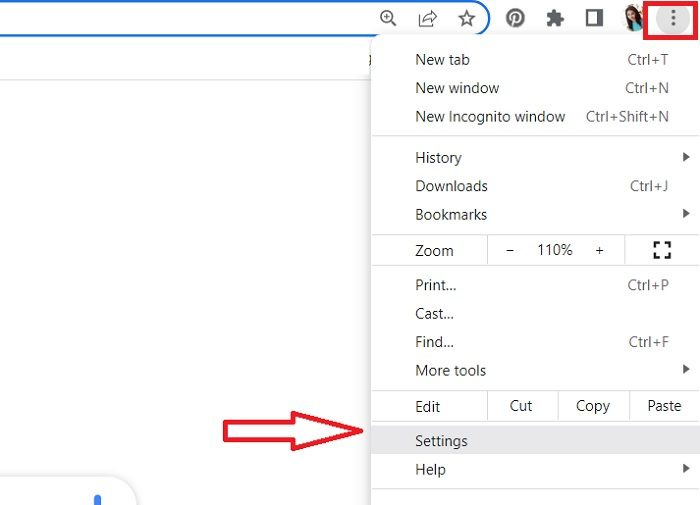
Pēc tam pārlūkā Chrome tiks atvērta jauna iestatījumu lapa ar dažādām sadaļām.
Kreisajā rūtī pārejiet uz sadaļu Privātums un drošība.
kā redzēt citus datorus tīkla logos
Ritiniet uz leju un labajā rūtī atveriet sadaļu Vietnes iestatījumi.
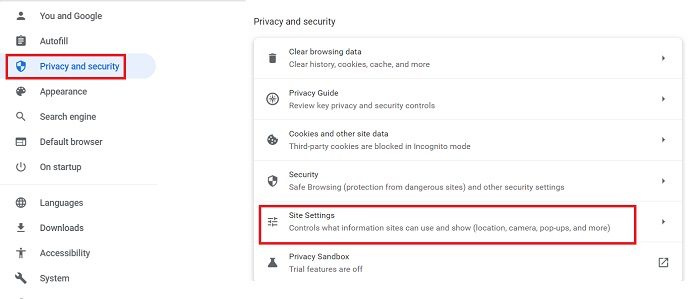
Šeit jūs varat redzēt atļaujas, kuras esat piešķīris dažādām vietnēm, kā arī mainīt iestatījumus turpmākai kontrolei. 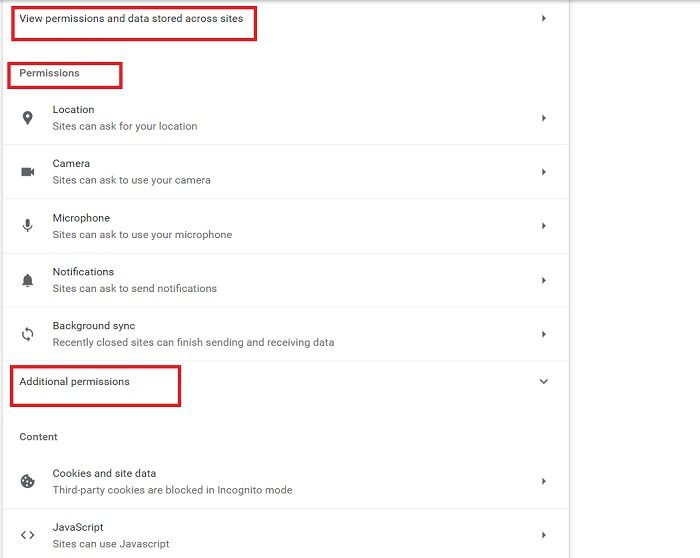
Noklikšķinot uz opcijas Skatīt vietnēs saglabātās atļaujas un datus, tiek atvērts viss to vietņu saraksts, kurās tiek glabāti jūsu dati. Ticiet man, jūs būsiet šokēts, redzot, cik daudzām vietnēm patiesībā ir jūsu atļauja saglabāt jūsu datus. Es pats biju šokēts, kad to pārbaudīju, kad rakstīju šo ziņu. Apzināti un dažkārt netīši mēs piedāvājam tik daudz vietņu, kur glabāt savus datus, ka tie nemaz nav droši. 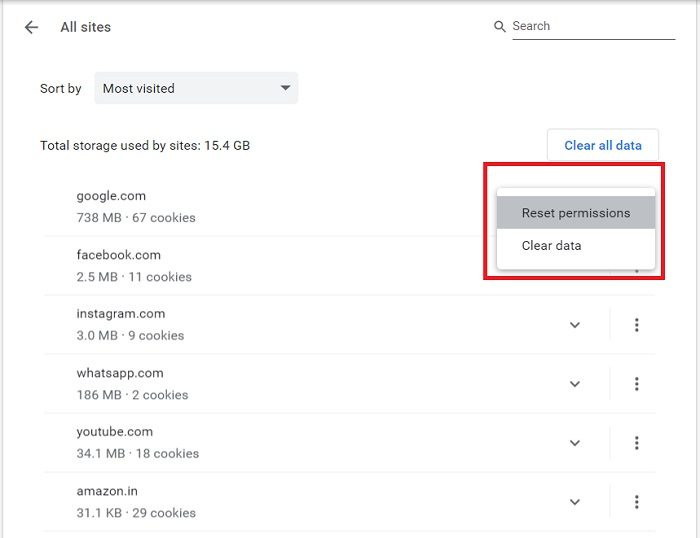
adw tīrāku pārskati
Tagad, kad zināt par vietnēm, kurām ir jūsu atļaujas, varat notīrīt datus un atiestatīt atļaujas no šejienes. Jūs varat notīrīt visus datus, noklikšķinot uz pogas Izdzēst datus arī poga. Dzēšot vietnes datus, jūs tiekat atteicies un visi bezsaistes dati tiek dzēsti.
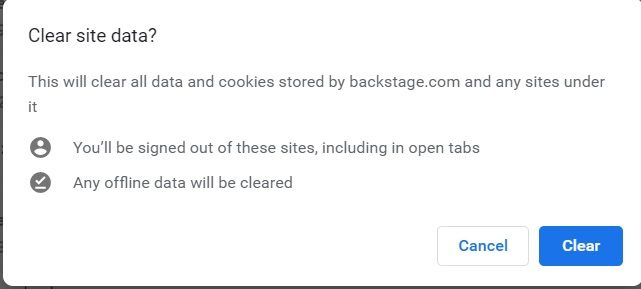
Ja nevēlaties dzēst datus, vismaz pārbaudiet un Atiestatīt atļaujas”.
Noklikšķiniet uz mazās bultiņas vietnes priekšā, un jūs redzēsit atļauju atiestatīšanas iespējas. 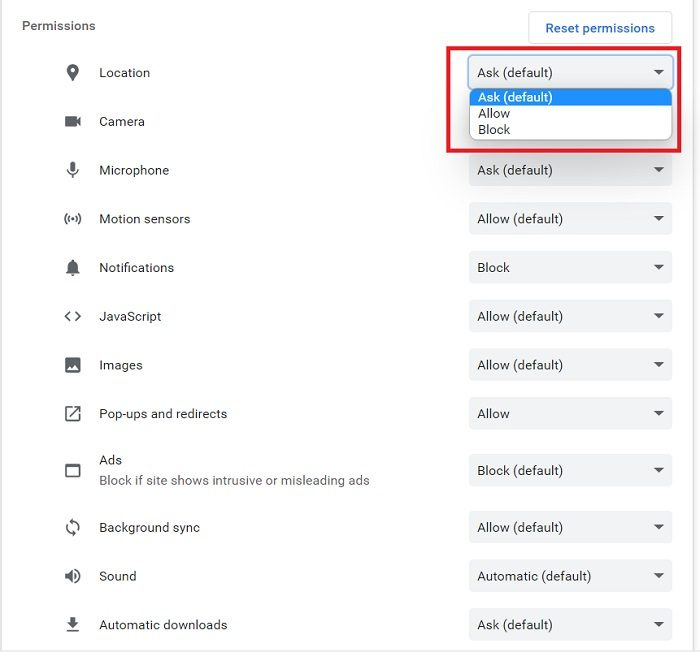
Šeit varat arī pārbaudīt atļaujas, kuras jau esat piešķīris noteiktai vietnei, un tās atiestatīt.
Neļaujiet vietnēm lūgt jūsu atļauju 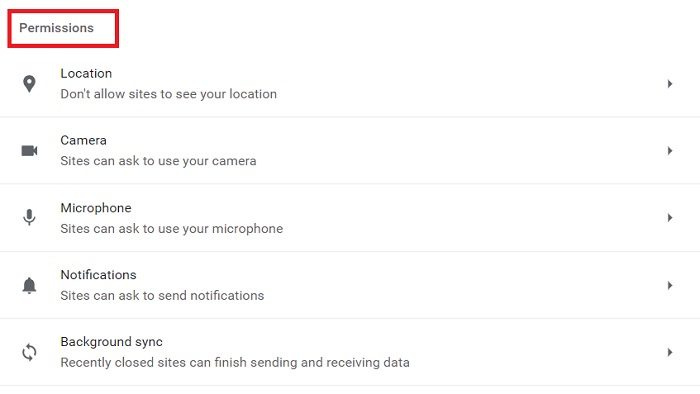
Gandrīz katra vietne pieprasa jūsu atļauju izmantot kameru, mikrofonu, atrašanās vietu, skaņu un daudzas citas lietas, kā redzams iepriekš redzamajā ekrānuzņēmumā. Par laimi, pārlūks Chrome ļauj mums pielāgot šos iestatījumus un neļauj vietnēm pat pieprasīt šīs atļaujas. 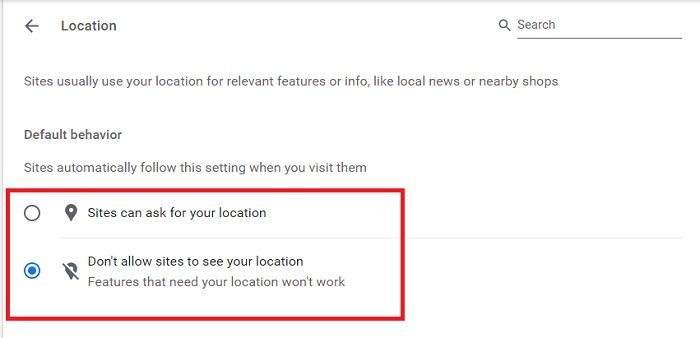
Iet uz Atļaujas sadaļā Vietnes iestatījumi un iestatiet parametrus pa vienam. Noklikšķiniet uz 'Atrašanās vieta' un atzīmējiet izvēles rūtiņu 'Neļaut vietnēm redzēt jūsu atrašanās vietu'. Tāpat varat mainīt kameras iestatījumus, mikrofona iestatījumus, skaņas iestatījumus un daudz ko citu. Kad veiksit izmaiņas, vietnes automātiski ievēros šos jaunos iestatījumus.
Papildu atļaujas 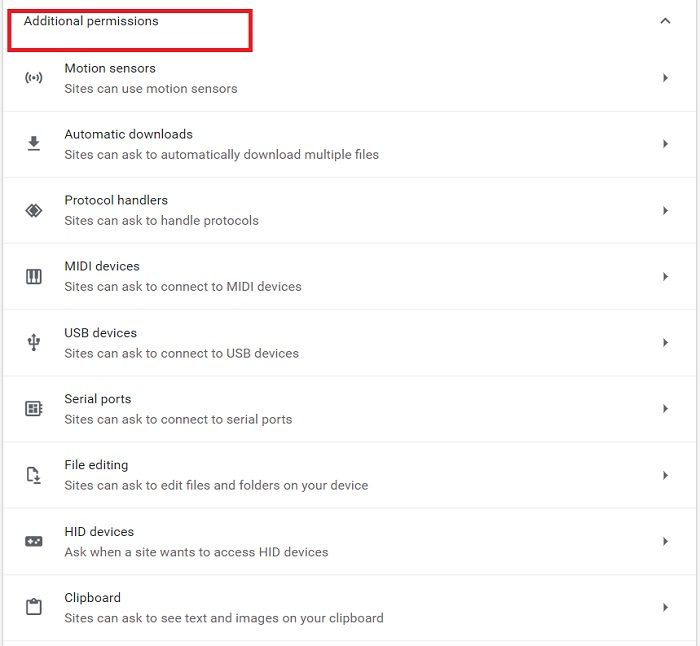
Zem Papildu atļaujas sadaļā varat konfigurēt kustību sensorus, USB ierīces, protokolu apstrādātājus, failu rediģēšanu un daudz ko citu. Varat mainīt iestatījumus, vienkārši noklikšķinot uz mazās bultiņas katras izšķirtspējas priekšā.
Mainiet konkrētas vietnes iestatījumus 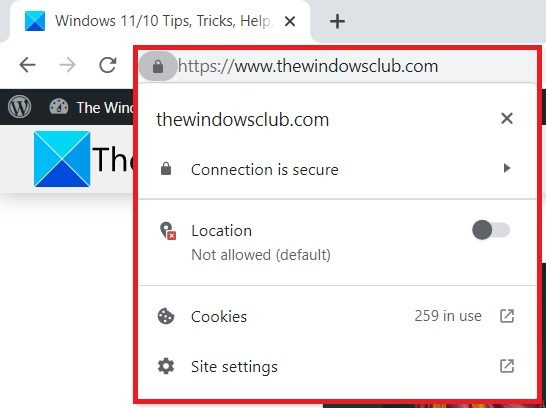
Ja vēlaties pārvaldīt atļaujas konkrētai vietnei, varat to izdarīt tieši no pašas vietnes. Atveriet jebkuru vietni, kuras atļaujas vēlaties pārvaldīt, un URL noklikšķiniet uz mazās piekaramās slēdzenes ikonas.
pārbaudīt mikrofona logus 10
Šeit varat redzēt, vai atrašanās vieta ir atļauta vai nē, vai arī varat tieši doties uz vietnes iestatījumiem un pārbaudīt.
Lasīt: Kā vislabāk aizsargāt savu tiešsaistes privātumu.
Kā pārbaudīt atļaujas manā pārlūkprogrammā?
Noklikšķiniet uz trīs punktu izvēlnes augšējā labajā stūrī, dodieties uz Iestatījumi > Konfidencialitāte un drošība > Vietnes iestatījumi > Atļaujas. Šeit varat pārbaudīt un pārvaldīt visas dažādām vietnēm piešķirtās atļaujas.
Kur ir vietnes iestatījumi pārlūkā Chrome?
Vietnes iestatījumiem varat piekļūt tieši, noklikšķinot uz bloķēšanas ikonas savā URL, vai arī varat atvērt iestatījumu opcijas. Noklikšķiniet uz izvēlnes 'Kebabs' (trīs punktu izvēlne) Chrome augšējā labajā stūrī un dodieties uz 'Iestatījumi'. Sadaļā “Privātums un drošība” atradīsit “Vietnes iestatījumi”.















